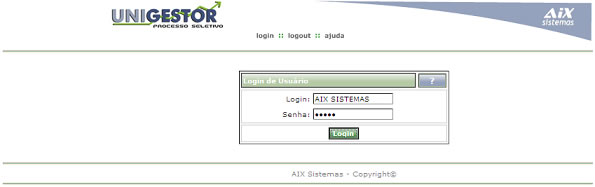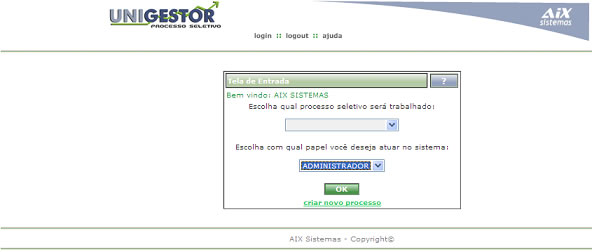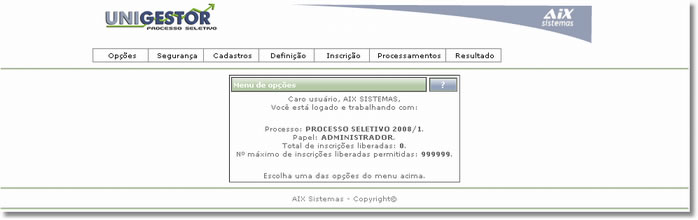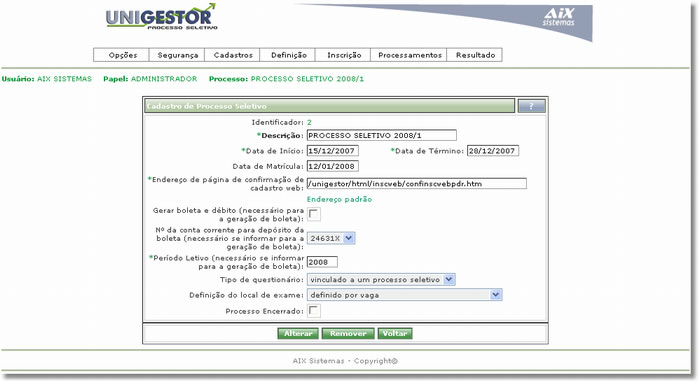Introdução - Processo Seletivo
Índice
Apresentação
O Unigestor - Processo Seletivo é a solução ideal para o gerenciamento de concursos públicos e vestibulares de instituições de ensino de pequeno, médio ou grande porte.
O sistema organiza, gerencia e disponibiliza, no site da instituição, as informações referentes ao processo seletivo. As inscrições e a emissão das boletas são feitas pela web, o que garante mais rapidez e praticidade para todos os usuários.
Conceitos de Tecnologia Web
Cliente: Browser ou navegador da máquina que faz a requisição (Internet Explorer, Netscape, Opera etc)
Servidor Internet: Máquina que recebe a requisição da máquina cliente e retorna uma resposta após processamentos necessários.
Comunicação: A comunicação entre Cliente e Servidor é feita através do protocolo HTTP, via internet ou intranet.
Tecnologias Web
HTML: Arquivo texto com marcações geradas pelo Servidor e interpretadas pelo Cliente (páginas HTML)
JavaScript: Linguagem para processamento em páginas HTML no lado do cliente
IIS - Internet Information Services: Software que gerencia os contextos Web do Servidor
Páginas Dinâmicas - CGI - JSP - CFM - ASP - PHP: Tecnologias processadas pelo Servidor para construção das páginas HTML retornadas ao cliente
Filtros ou aplicativos ISAPI - (Internet Server Application Programming Interface): Aplicações proprietárias do ISS.
Tecnologias utilizadas no Processo Seletivo
JAVA: Tecnologia multi-plataforma usada no desenvolvimento de sistemas de médio e grande porte
JVM - Java Virtual Machine: Máquina virtual Java que interpreta a compilação (ByteCodes) das páginas JSP e das Classes Java. Existe uma JVM especifica para cada Sistema Operacional (Windows, Linux, Solaris), fazendo a integração da aplicação com os recursos da máquina e do Sistema (Memória, Janelas, Dispositivos de saída) permitindo a característica multi-plataforma.
SDK(Standard Development Kit) e JRE(Java Run-Time Environment): Constituem as bibliotecas básicas utilizadas pela JVM e aplicações Java.
Tom Cat: Contêiner Web responsável pelo processamento das páginas dinâmicas JSP (Java Server Pages). É integrado ao IIS através de um filtro ISAPI. O IIS redireciona o fluxo de dados para o TomCat que retorna um outro fluxo para o IIS devolver ao cliente.
Struts: Framework Java que possibilita a implementação do sistema dentro da arquitetura padrão .
MVC - Model - View - Control (Modelo-Visual-Controle):
Modelo - Beans ou entidades Java que representam modelos de objetos de negócio.
Visão - interface com o usuário gerado pelos JSPs.
Controle - fluxo da aplicação.
JSP - Java Server Pages: São codificações que mesclam html, trechos de linguagem java(Scriplets) e marcações ou tags especiais do framework Struts, as TagLibrarys, que implementam funcionalidades próprias. As páginas JSP podem ser personalizadas e padronizadas com facilidade através do uso de estilos CSS (Cascading Style Sheets) e das inclusões de página SSI (Server Side Includes). Os trechos com codificações com os elementos próprios da tecnologia JSP não devem ser alterados para que não afetem o funcionamento do sistema.
Camada de Persistência
Hibernate: Hibernate é um framework que implementa a funcionalidade da camada de persistência sem a necessidade de uma conversão explicita das entidades tratadas como Objetos pela aplicação para entidade relacionais da base de dados. Esta funcionalidade é conseguida através de um mapeamento dos atributos de uma entidade do banco com os atributos de um objeto.
XML - Extensible Markup Language: É uma evolução do Html, onde se passa a não somente especificar a formatação de um documento web, mas o seu conteúdo semanticamente. Os documentos XML estão presentes no Struts, Hibernate e no Tomcat principalmente como arquivos de configuração.
Iniciando no Unigestor - Processo Seletivo
Para que tenha acesso ao Unigestor - Processo Seletivo deve-se seguir todos os procedimentos conforme o manual do instalador. Inicia o acesso ao sistema, através do endereço:
<http://localhost:8080/unigestor>
Por este endereço é verificado se o sistema está funcionando corretamente. Caso o sistema não seja acessado, deve-se verificar no Manual do Instalador os procedimentos de instalações, lá serão encontradas todas as informações necessárias para configurar o arquivo HIBERNATE corretamente. Em caso de dúvidas na configuração do sistema contacte o nosso setor de suporte técnico.
Para ter acesso ao Sistema, o usuário deverá utilizar o nome e a senha padrão, já que ainda não ocorreu nenhum cadastramento de usuários.
LOGIN: AIX SISTEMAS
SENHA: total
O sistema de Processo Seletivo da AIX SISTEMAS atende todas as fases da realização de um processo seletivo, como inscrição manual ou via web, emissão de boletos bancários, apoia a realização dos exames, correção de provas, divulgação dos resultados e análise dos resultados do questionário socio-econômico.
Sendo o primeiro acesso ao sistema deve-se clicar na opção CRIAR UM NOVO PROCESSO.
Cada processo seletivo criado no sistema é exibido na caixa de diálogo da tela acima. O usuário pode nesta opção, selecionar o processo seletivo que será trabalhado.
Acessando o Unigestor - Processo Seletivo
Após ter criado o novo processo seletivo é necessário fazer LOGOUT e acessar novamente para escolher qual dos processos seletivos será trabalhado e com qual papel vai atuar no sistema. Sendo que inicialmente vão está utilizando o usuário AIX SISTEMAS e a senha total.
Após clicar em OK, o sistema vai está informando que você está logado, trabalhando com um processo seletivo específico e como o nome do usuário que efetuou o login, neste exemplo o usuário AIX SISTEMAS, conforme figura abaixo:
Para iniciar o cadastro do processo seletivo deve clicar no link MENU. Por esta opção será aberto um pop-up exclusivo para a realização dos cadastros. É por este menu que serão ativados todos os cadastros do processo seletivo.
Cadastro de Processo Seletivo
Para incluir um novo processo seletivo deve cadastrar os dados conforme descrições abaixo:
:: Atenção:
Todos os campos que contêm o símbolo de asterisco (*) são campos obrigatórios, caso não seja preenchido o sistema emitirá a mensagem que o campo é obrigatório e que deve ser preenchido.
Descrição: Informe um nome que identifica o novo Processo Seletivo que está sendo criado. Este nome servirá futuramente para a identificação do processo de seleção criado. O campo é obrigatório e o não preenchimento do mesmo não será permitido.
Data Início e Data Término: As datas iniciais e finais de um processo seletivo determinam o período de validade do processo de seleção, ou seja, o período em que o sistema permitirá a realização das inscrições dos candidatos pela web.
Data de Matrícula: Informar qual a data para início das matrículas para os alunos que foram aprovados no processo seletivo. Esta informação será utilizada pelo sistema Giz para determinar a data de matrícula dos alunos quando a integração com o sistema UNIGESTOR - Processo Seletivo for realizada.
Endereço de página de confirmação de cadastro Web: Informe neste campo o endereço de uma página Web em que os canditados deverão ser direcionados após a confirmação da inscrição no processo seletivo. Normalmente é utilizado a página Web da Instituição, ou um link para uma página específica do próprio processo seletivo.
O endereço informado deve ter o caminho completo da página, inclusive o texto "http://".
Exemplo: http://www.aix.com.br
Pode ser informado também o link de uma página do próprio processo seletivo, para isto clique na opção "Endereço Padrão". O arquivo confinscwebpdr.html pode ser editado e personalizado com informações adicionais ao candidato.
Nº da conta corrente para depósito da boleta (necessário informar para a geração de boletos): Nesta opção informe o número da conta corrente que será utilizada para a emissão dos boletos bancários. Não será possível cadastrar este campo antes de cadastrar a conta corrente na opção Cadastro de Bancos. Quando estiver cadastrada a conta corrente, volte neste cadastro para associar a conta corrente ao Processo Seletivo.
Período letivo (necessário informar para geração de boletos): Informar em que ano letivo serão gerados os boletos bancários. O formato para cadastro do período letivo deve ser (SS-AAAA), onde:
S - determina o semestre do período letivo
A - determina o ano do período letivo.
Exemplo: 01-2005 - (Primeiro semestre do ano de 2005).
Tipo de questionário: O sistema UNIGESTOR - Processo Seletivo possui uma opção para confecção do(s) questionário(s) aplicado(s) aos candidatos no momento da inscrição. Este questionário é personalizado pela própria instituição de ensino e podem ser de dois tipos:
- Vinculado a um processo seletivo: Quando o questionário criado for obrigatório a quaisquer dos cursos/vagas oferecidas pelo processo seletivo, ou seja, todos os alunos que se inscreverem no processo seletivo terá que responder um questionário comum.
- Vinculado a vagas ofertadas: Quando o questionário for específico para um determinado curso/vaga, ou seja, o questionário deste tipo não será comum a todos os candidatos e sim aos candidatos específicos de uma determinada vaga.
Definição do local de exame: Este parâmetro permite definir como será definido o local de realização das provas dos candidatos, e podem ser das seguintes formas:
- Informado pelo candidato durante a inscrição: Por esta opção o candidato poderá no momento da inscrição selecionar o local onde deseja realizar os exames do processo seletivo.
- Definido por vagas ofertadas: Por esta opção o local de realização dos exames será associado a vaga ofertada.
Processo Encerrado: Esta opção pode ser utilizada a qualquer momento para determinar que o processo seletivo está encerrado. Quando esta opção estiver selecionada o seu efeito prevalece sobre a data de encerramento do processo seletivo. Não marcado sistema verifica a data inicio e termino.
Sequência de Cadastros
No Unigestor - Processo Seletivo é aconselhável seguir uma sequência de cadastro. Pois pode ocorrer de quando um usuário for cadastrar um certo tipo de informação, aparecer uma mensagem pedindo para realizar outro cadastro primeiro.
Por exemplo, não é possível cadastrar turno sem ter o curso cadastrado antes.
A sequência é:
- Cadastrar Processo Seletivo
- Cadastrar Papel
- Cadastrar Funcionalidade
- Cadastrar Permissão do Papel
- Cadastrar Usuários
- Cadastrar Área
- Cadastrar Curso
- Cadastrar Turno
- Cadastrar Unidade
- Cadastrar Habilitação
- Cadastrar Disciplina
- Cadastrar Local de Exame
- Cadastrar Campus
- Cadastrar Prédio
- Cadastrar Função da Sala
- Cadastrar Sala
- Cadastrar País
- Cadastrar Estado
- Cadastrar Cidade
- Cadastrar Necessidade Especial
- Cadastrar Grupo de Necessidades
- Cadastrar Restrição de Documento
- Cadastrar Tipo de Documento
- Cadastrar Banco
- Cadastrar Cód. de Barras
- Cadastrar Nosso Número
- Cadastrar Conta Corrente
- Cadastrar Arquivo Retorno
- Cadastrar Tipo de Movimentação
- Cadastrar Regra de Classificação
- Cadastrar Regra de Distribuição
- Cadastrar Etapa
- Cadastrar Tabela de Preço/Receita
- Cadastrar Local do Processo Seletivo
- Cadastrar Unidades do Processo
- Cadastrar Locais Válidos
- Cadastrar Vaga
- Cadastrar Etapas da Vaga
- Cadastrar Chamada
- Cadastrar Documentos de uma Vaga
- Cadastrar Documentos do Processo
- Cadastrar Categoria
- Cadastrar Benefício
- Cadastrar Locais Válidos de uma Vaga
- Cadastrar Necessidades do Processo
- Cadastrar Necessidades da Sala
- Cadastrar Tipo de Questionário
- Cadastrar Grupo de Opção
- Cadastrar Pergunta
- Associar Questionário do Processo
- Associar Questionário da Vaga
- Cadastrar Grupo de Optativas
- Cadastrar Prova Opcional
- Cadastrar Prova
- Cadastrar Disciplina da Prova
- Cadastrar Conceito
- Cadastrar Peso
- Cadastrar Grupo de Prova
- Cadastrar Gabarito
- Cadastrar Gabarito Temporário
- Cadastrar Candidato Manual
- Divulgar Inscrição da Web